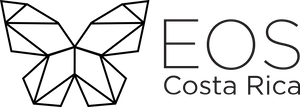Publicar Paquetes en NPM
Publicación de Paquetes
La modularización en el contexto del software es importante para la separación de código y archivos que tengan relevancia entre sí, así como también facilitar el consumo de módulos que son comunes entre 2 o más proyectos. Aunque existen distintos tipos de paquetes y formas de publicarlos, este tutorial se basa en la publicación de paquetes de NPM.
Generación del Personal Access Token
Para poder publicar paquetes, es necesario generar un Personal Access Token o Token de Acceso Personal. Este token puede ser generado al seguir los siguientes pasos:
- Diríjase a la opción de Ajustes o Settings
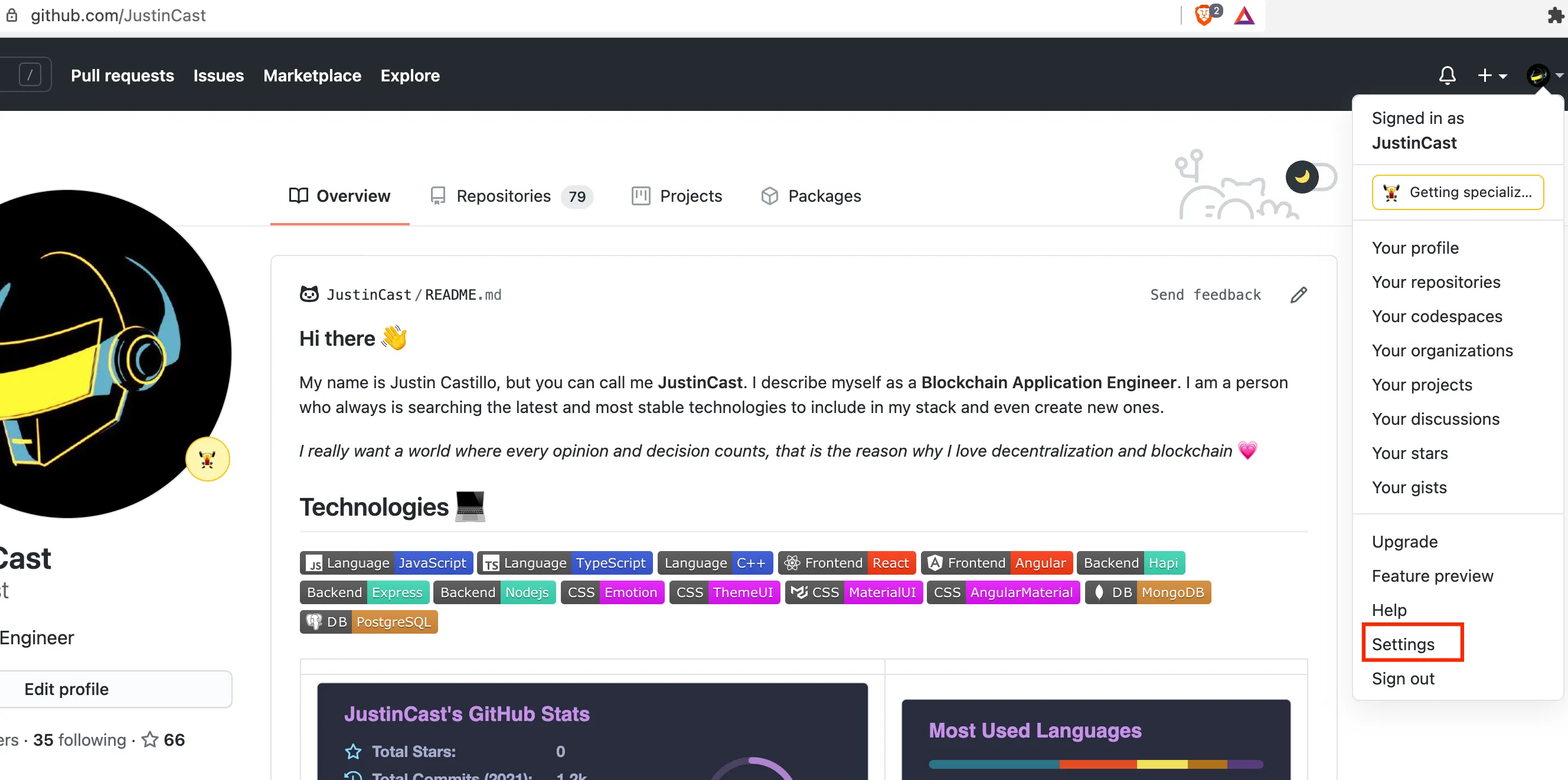
- Una vez se se encuentra en el panel de configuraciones, presione el botón Developer Settings o Configuraciones de Desarrollador
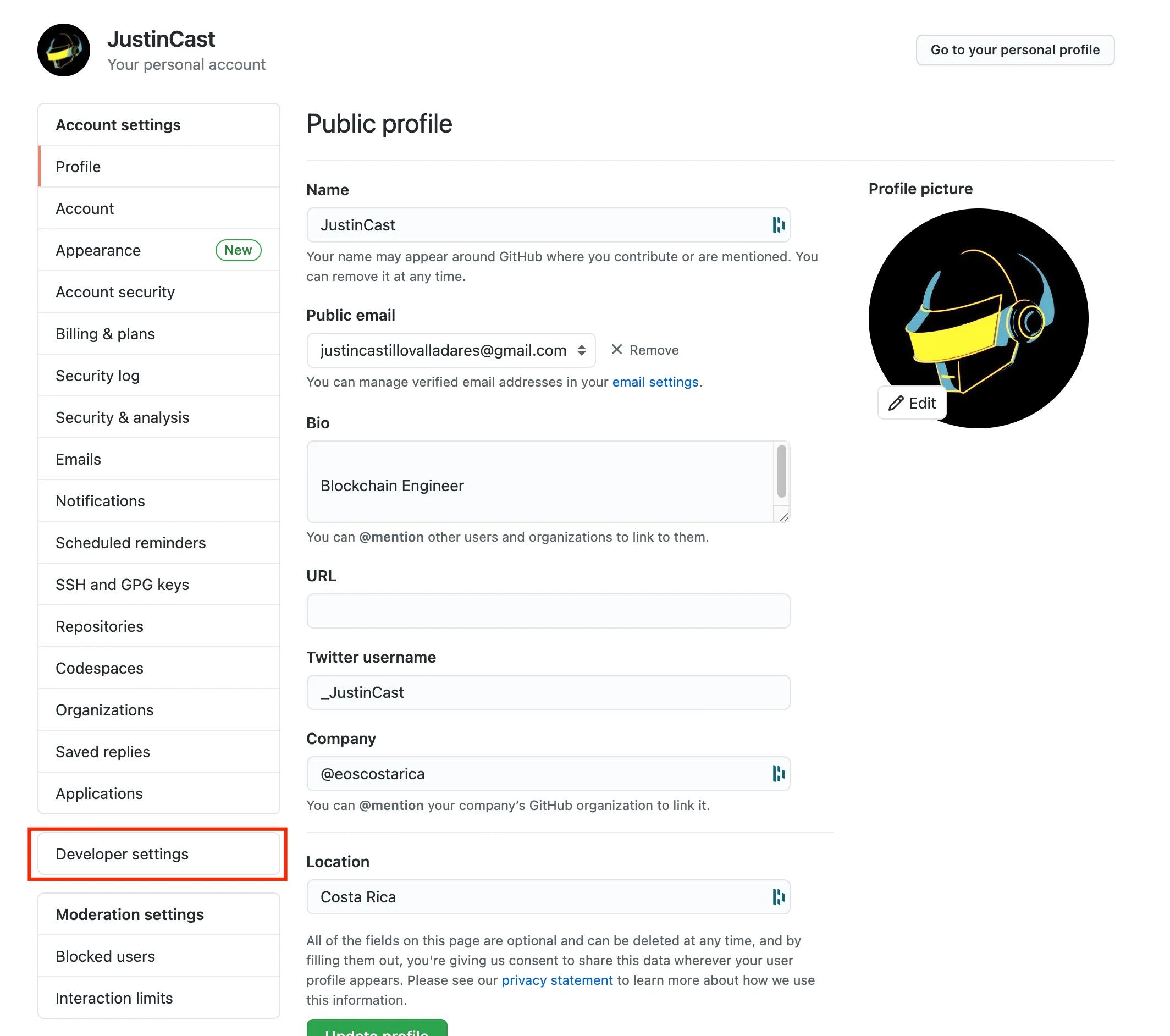
- Ahora, presione la opción Tokens de Acceso Personal o Personal Access Tokens
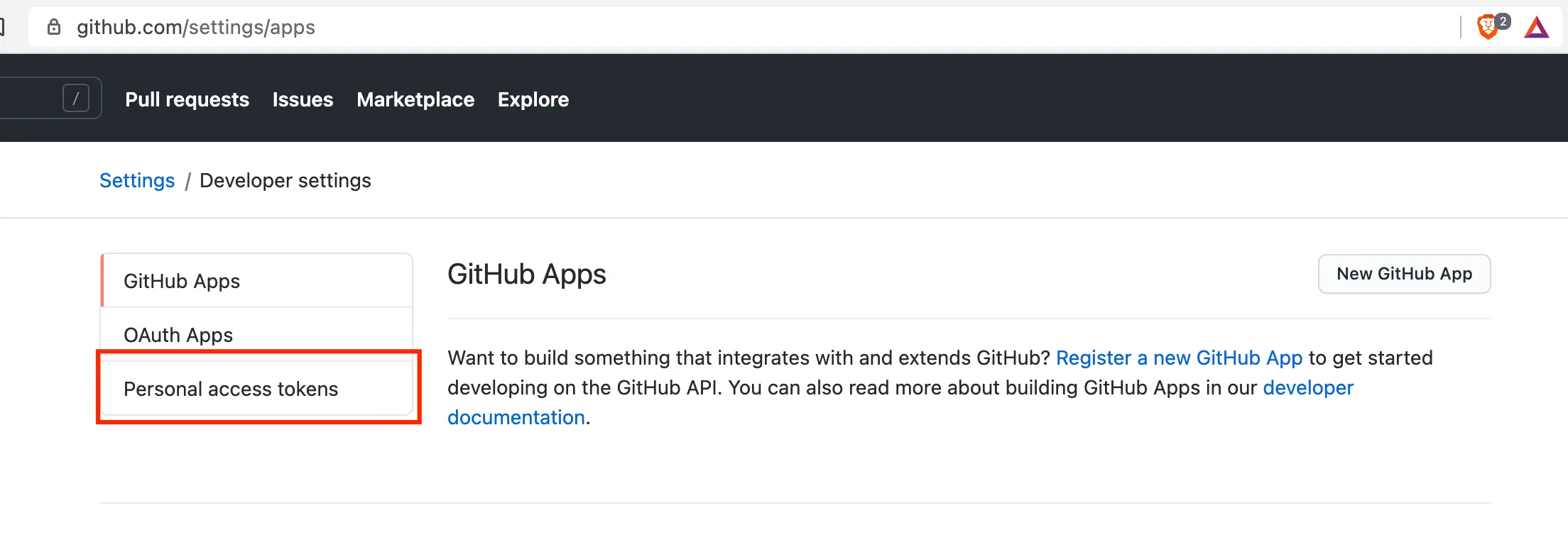
- Una vez presionada la anterior opción, presione el botón Generar nuevo token o Generate new token
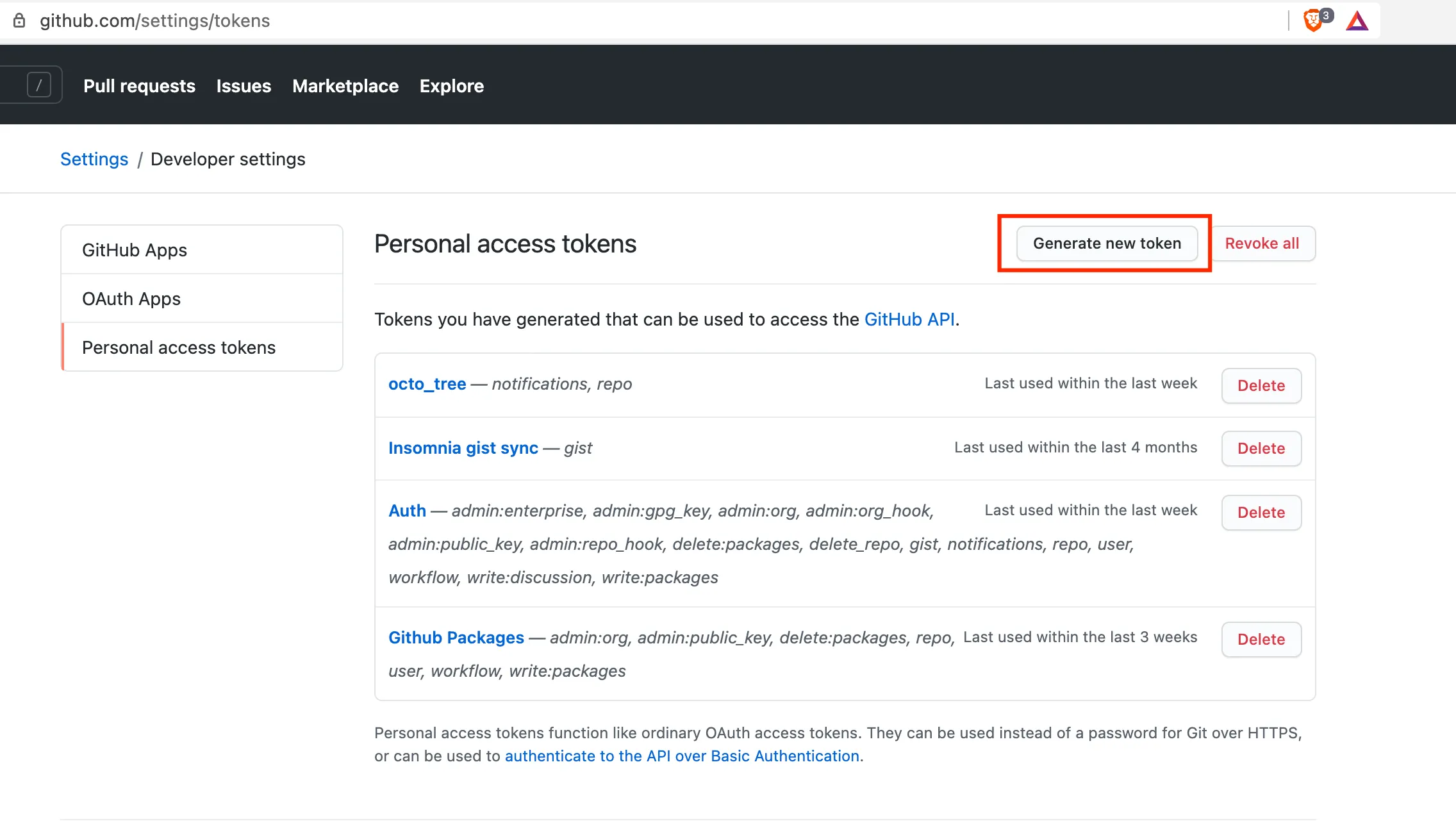
- Ahora seleccioone el scope o ámbito adecuado para el token, como se muestra en la siguiente imagen
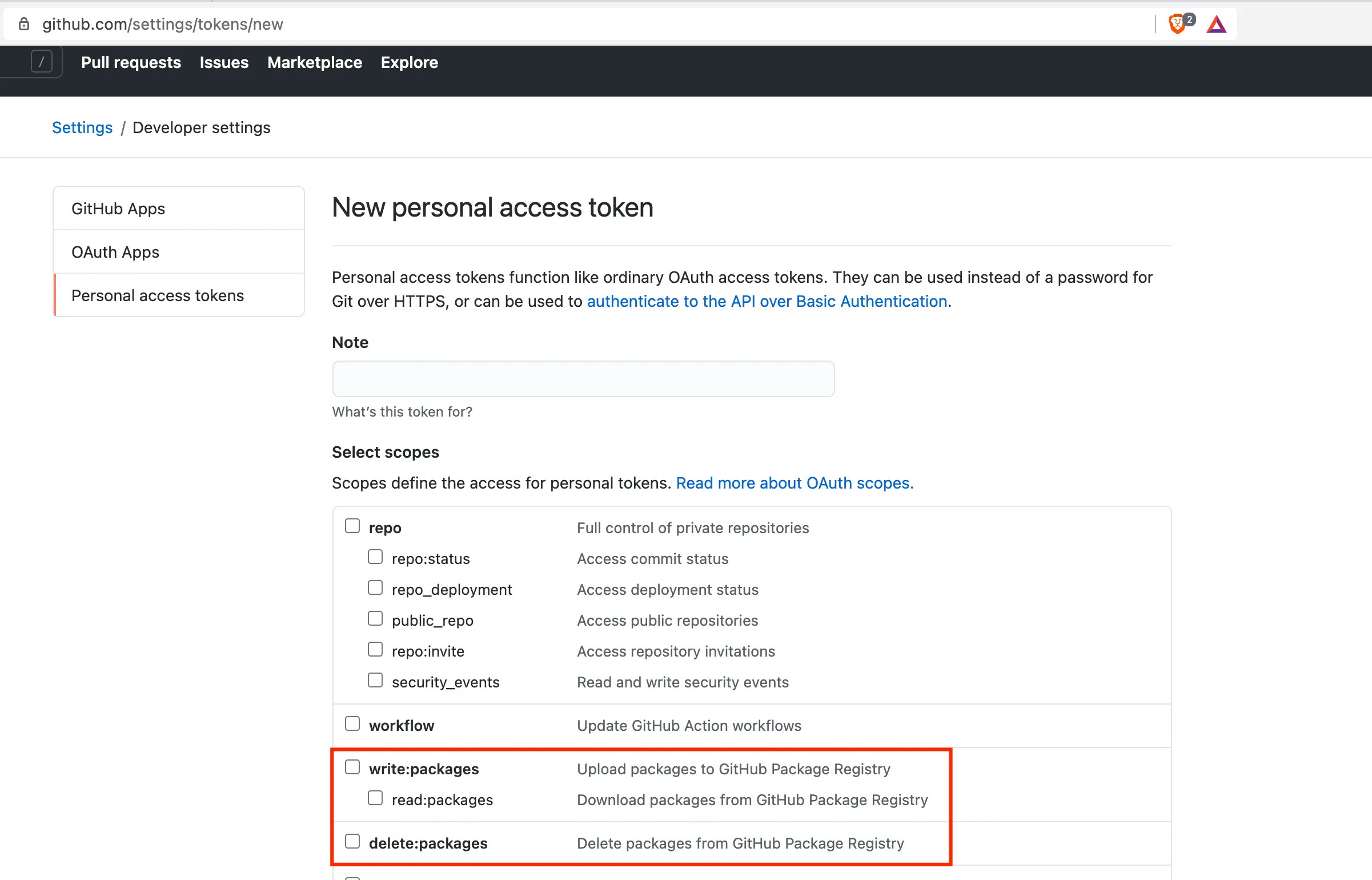
- Finalmente, presione el botón mostrado en la siguiente imagen (ubicado al final de la página) para obtener el tokenEl token se muestra una vez este es generado; proceda a copiarlo en un lugar seguro, ya que no se vuelve a mostrar.
<p style={{ align: "center" }}>
<img alt="Muestra gráficamente donde está el botón" src={ useBaseUrl( '/img/publicacion-de-paquetes/GenerateTokenButton.webp' )} width="100%" />
</p>
Registro de Paquetes de Github
Github Package Registry es un registro de paquetes que entre sus ventajas ofrece:
- Manejo de las mismas credenciales que se utilizan en Github.
- Posibilidad de integración con Github Actions y Webhooks.
- Paquetes privados que se mantienen dentro del mismo ámbito o scope de la organización.
Autenticación Utilizando npm login
Para autenticarse en el Github Registry es necesario utilizar el comando npm login de la siguiente manera:
$ npm login --scope=@OWNER --registry=https://npm.pkg.github.com
> Username: USERNAME
> Password: TOKEN
> Email: PUBLIC-EMAIL-ADDRESS
Recuerda reemplazar USERNAME con el usuario de Github respectivo (el que creó el Personal Access Token), TOKEN con el Personal Access Token generado y el PUBLIC-EMAIL-ADDRESS con la dirección de correo electrónico que corresponde al usuario.
Si desea autenticarse añadiendo su Personal Access Token al archivo ~/.npmrc, puede dirigirse a la documentación de github para mayor extensión en este asunto.
Publicar un Paquete
En el archivo package.json es necesario agregar un elemento más llamado publishConfig, que hace referencia al registro donde se desea publicar el paquete.
Edite el archivo
package.jsone incluya la entradapublishConfig"publishConfig": {
"registry":"https://npm.pkg.github.com"
}Verifique si la entrada
repositoryen el archivopackage.jsoncorresponde a la URL de repositorio. Por ejemplo si la URL del repositorio esgithub.com/my-org/test, entonces la entradarepositorydebe sergit://github.com/my-org/test.gitAhora ejecute el siguiente comando en la terminal para publicar el paquete
$ npm publish
Desplegar una Nueva Versión del Paquete
A la hora publicar una nueva versión, es necesario cambiar la entrada version en el archivo package.json. Para esto se está siguiendo el estándar Semantic Versioning de npm.
Instalar el Paquete Publicado
Para instalar el paquete, es necesario ejecutar el siguiente código:
yarn add @scope/package-name
Ten en cuenta que
@scopese refiere al propietario (nombre de usuario o nombre de org) bajo el cual está publicado el paquete. Si deseas instalar una versión específica del paquete, es necesario ejecutar el comando:yarn add @scope/package-name@versionhere